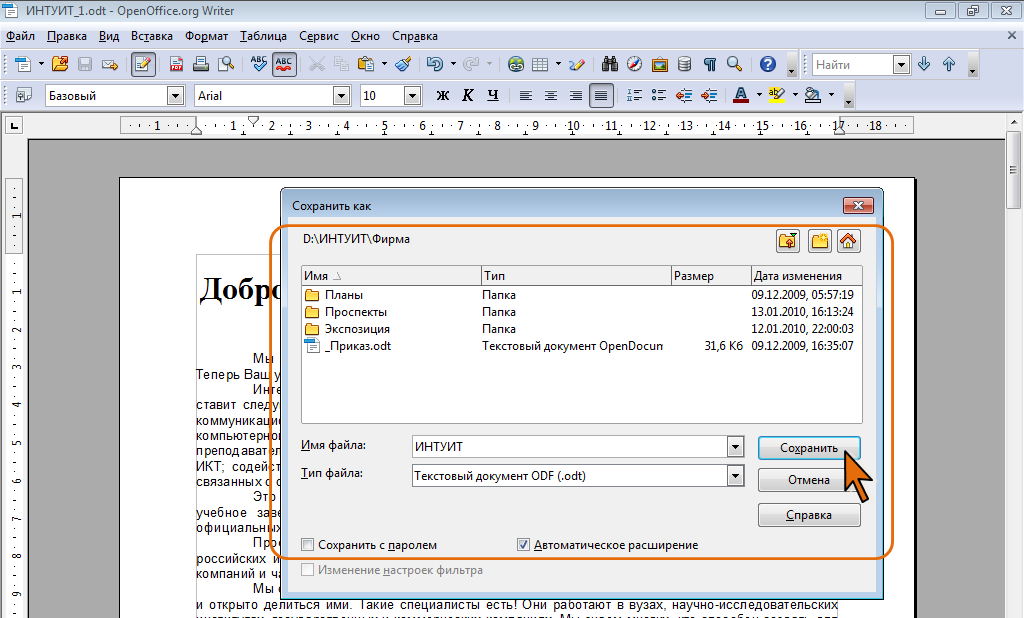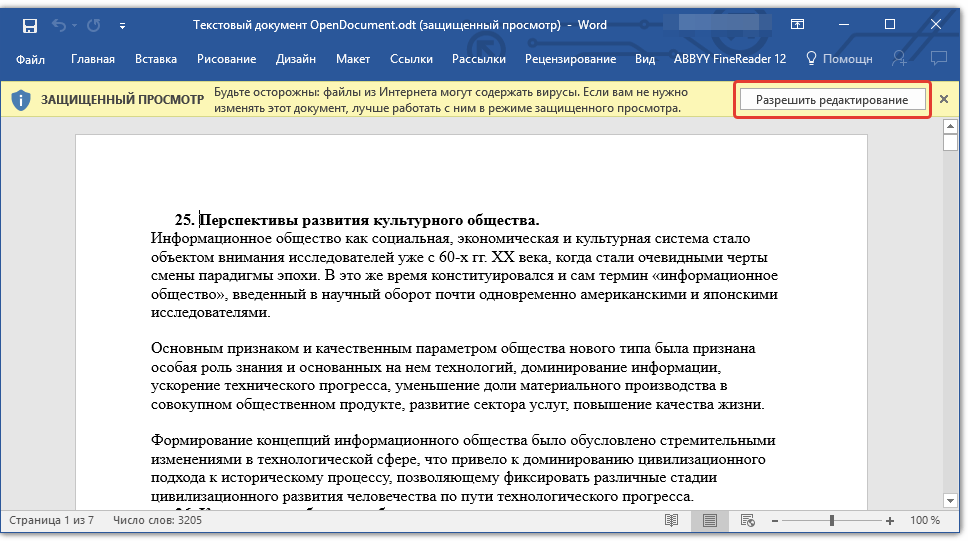API Для Конвертации Openoffice В WORD Используя Go
Go библиотека, чтобы конвертировать ODT в Word
Используйте REST API конвертации ODT для создания настраиваемых рабочих процессов с документами на Go. Это профессиональное решение, чтобы конвертировать ODT в Word и другие форматы документов онлайн на Go.
Convert ODT to Word Go REST API
Конвертируйте ODT в Word формат на Go. Эта Go библиотека предназначена для преобразования ODT файлов в многочисленные форматы с использованием REST API.
Наш API для конвертации ODT в Word позволит Go разработчикам легко преобразовать ODT в Word и использовать преимущества обоих файловых форматов.
Конвертировать ODT в Word на Go
Конвертация файлов из ODT в Word — сложная задача. Все переходы формата ODT в Word выполняются нашим Go SDK с сохранением основного структурно-логического содержания исходного ODT документа.
Библиотека Go — это профессиональное программное решение для конвертации ODT, Word файлов онлайн в облаке. Go SDK предоставляет разработчикам мощную функциональность и превосходное качество вывода Word.
Go SDK предоставляет разработчикам мощную функциональность и превосходное качество вывода Word.
Следующий пример использования Conversion API на Go поможет вам быстро приступить к разработке собственного приложения.
Входной файл
Загрузить файл
Загрузите файл, который хотите конвертировать
Выполнить код
Формат вывода
DOCXPDFMDHTMLTXTDOCDOTDOCMDOTXDOTMRTFEPUBPSPCLMHTMLODTOTTXPS
Выберите целевой формат из списка
import (
"os"
"github.com/aspose-words-cloud/aspose-words-cloud-go/dev/api/models"
)
config, _ := models.NewConfiguration("config.json")
wordsApi, ctx, _ := api.CreateWordsApi(config)
doc, _ := os.Open("Input.odt")
options := map[string]interface{}{}
request := &models.ConvertDocumentRequest{
Document: doc,
Format: ToStringPointer("docx"),
Optionals: options,
}
convert = wordsApi.
ConvertDocument(ctx, request)Выполнить код
Как использовать API для конвертации ODT в Word
- Установите Go библиотеку и добавьте ссылку (импортируйте библиотеку) в свой проект.
- Откройте исходный ODT файл на Go.
- Вызовите метод ‘ConvertDocument()’, передав ODT файл и параметр Word.
- Сохранить результат преобразования как Word файл.
Go библиотека для конвертации ODT в WORD
Выполните команду go get -v github.com/aspose-words-cloud/aspose-words-cloud-go/2007/api, чтобы установить Aspose.Words Cloud SDK for Go. Вы можете получить много полезной информации о других методах установки из раздела «How to use SDK».
Клонируйте исходный код Aspose.Words Cloud SDK for Go с GitHub и используйте его в своем проекте. Следуйте этим Инструкциям, чтобы быстро получить учетные данные и доступ к нашему REST API.
Системные Требования
Обратитесь к Документации Репозитория, чтобы получить более подробную информацию.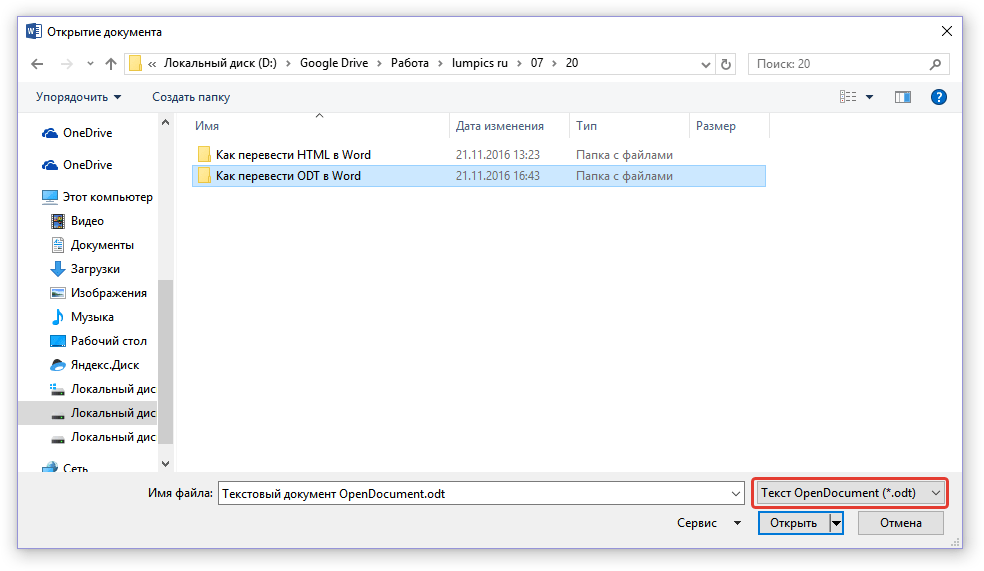
Вы можете конвертировать ODT во многие другие форматы файлов:
Что такое файл ODT? — gadgetshelp,com
Файл с .odt расширением файла является файл Текстовый документ OpenDocument. Эти файлы чаще всего создаются бесплатной программой обработки текста OpenOffice Writer.
Файлы ODT похожи на популярный формат файлов DOCX , используемый в Microsoft Word. Они оба являются типами файлов документов, которые могут содержать такие вещи, как текст, изображения, объекты и стили, и совместимы со многими программами.
ODT файлы.
Если ваш файл не является документом, он может быть файлом темы исходного диалога, который используется с программным обеспечением для анализа данных и графики Origin. Эти файлы отформатированы в XML и используются для изменения внешнего вида диалоговых окон в программе.
Как открыть файл ODT
ODT-файлы создаются с помощью OpenOffice Writer , поэтому эта же программа является лучшим способом ее открытия. Однако LibreOffice Writer , AbiSource AbiWord (получить версию для Windows здесь ), Doxillion и ряд других бесплатных редакторов документов также могут открывать файлы ODT.
Документы Google и Microsoft Word Online могут открывать ODT-файлы в Интернете, а также редактировать их там.
Если вы используете Google Docs для редактирования ODT-файла, вы должны сначала загрузить его в свою учетную запись Google Drive через меню « Создать» > « Загрузка файла» . Файлы ODT, открытые в Microsoft Word Online, сохраняются в OneDrive, но вы можете начать загрузку со страницы Word Online, в отличие от Google Docs.
ODT Viewer — это еще одна бесплатная программа просмотра ODT для Windows, но она полезна только для
Если у вас установлен Microsoft Word или Corel WordPerfect , это два других способа использования файлов ODT; их просто нельзя скачать бесплатно. MS Word можно открывать и сохранять в формате ODT .
Некоторые из упомянутых программ также работают на macOS и Linux, но NeoOffice (для Mac) и Calligra Suite (Linux) являются некоторыми альтернативами. Также помните, что Google Docs и Word Online — это два онлайновых средства просмотра и редактирования ODT, что означает, что они работают не только с Windows, но и с любой другой операционной системой, которая может работать с веб-браузером.
Также помните, что Google Docs и Word Online — это два онлайновых средства просмотра и редактирования ODT, что означает, что они работают не только с Windows, но и с любой другой операционной системой, которая может работать с веб-браузером.
Чтобы открыть файл ODT на устройстве Android, вы можете установить приложение OpenDocument Reader . iPhone и другие пользователи iOS могут использовать файлы ODT с документами OOReader или ikuDocs и, возможно, с некоторыми другими редакторами документов.
Файлы темы диалогового окна Origin используются программой Origin , но вы не можете открыть файл темы в программе так же, как другие типы файлов Origin, такие как OPJU, OPJ и т. Д. Вместо этого файл ODT хранится в папке «диалоговое окно» программы, обычно в «C: \ Program Files \ OriginLab \ Origin \ Themes», откуда Origin может прочитать настройки и применить внешний вид, описанный в файле темы.
Если файл ODT открывается в программе, с которой вы не хотите его использовать, см. Раздел Как изменить программу по умолчанию для определенного расширения файла в Windows. Например, внесение этого изменения было бы полезно, если вы хотите отредактировать файл ODT в OpenOffice Writer, но вместо этого он открывается в MS Word.
Например, внесение этого изменения было бы полезно, если вы хотите отредактировать файл ODT в OpenOffice Writer, но вместо этого он открывается в MS Word.
Как конвертировать файл ODT
Чтобы преобразовать файл ODT без использования одного из упомянутых выше редакторов / средств просмотра ODT, лучше всего использовать Zamzar или FileZigZag . Zamzar может сохранить файл ODT в DOC , HTML , PNG , PS и TXT , в то время как FileZigZag поддерживает некоторые из этих форматов, а также PDF , RTF , STW, OTT и другие.
Однако, если у вас уже есть MS Word, OpenOffice Writer или какой-либо из этих других открывателей ODT, вы можете просто открыть файл там и затем выбрать другой формат документа при его сохранении. Большинство из этих программ поддерживают другие форматы в дополнение к форматам, которые поддерживают эти онлайн-конвертеры ODT, такие как DOCX.
Это верно и для онлайн-редакторов ODT. Например, чтобы преобразовать файл ODT с помощью Google Диска, щелкните его правой кнопкой мыши (в списке файлов в вашей учетной записи) и выберите « Открыть с помощью» > « Документы Google» .
Другой вариант — скачать специальный бесплатный конвертер файлов документов .
Если вы ищете способ сохранить файл DOCX в ODT, использование Microsoft Word — один из простых способов сделать это. Смотрите, что такое файл DOCX? для получения дополнительной информации о преобразовании файлов DOCX.
Больше информации о формате ODT
Формат ODT отличается от формата MS Word DOCX. Вы можете увидеть их различия на сайте Microsoft .
Файлы ODT хранятся в ZIP- контейнере, но могут также использовать XML, что упрощает автоматическое создание файла без необходимости в редакторе. Эти типы файлов используют расширение файла .FODT.
Вы можете создать файл FODT из файла ODT с помощью этой команды :
oowriter --convert-to fodt myfile.odt
Эта команда доступна через бесплатный пакет OpenOffice.
Все еще не можете открыть файл?
Если ваш файл не открывается ни одной из предложенных выше программ, есть большая вероятность, что у вас нет ODT-файла. Некоторые типы файлов имеют одинаковые буквы расширения файлов, что позволяет легко спутать их друг с другом.
Некоторые типы файлов имеют одинаковые буквы расширения файлов, что позволяет легко спутать их друг с другом.
Например, файл ADT разделяет две из трех букв расширения файла, но эти файлы нельзя открыть в программе OpenOffice. Вместо этого файлы ADT являются ACT! Шаблоны документов, используемые с Act! программное обеспечение.
Аналогично, файлы ODM могут выглядеть как связанные с OpenOffice Writer, но это файлы Media OverDrive, используемые в контексте приложения OverDrive .
Некоторые форматы OpenDocument используют аналогичные расширения файлов, но их нельзя открыть с помощью тех же программ, которые указаны на этой странице. Сюда входят файлы ODS, ODP, ODG и ODF, которые, соответственно, используются с программами OpenOffice Calc, Impress, Draw и Math. Все эти программы можно скачать через основной пакет OpenOffice .
КонвертерODT в DOCX • Онлайн и бесплатно • MConverter
Уронить Нажмите, чтобы выбрать Файлы ODT здесь
Или Обзор
Чтобы выбрать несколько, удерживайте и перетащите значки файлов
Как преобразовать ODT в DOCX?
Вы можете преобразовать ODT в DOCX с помощью MConverter, выполнив три простых шага:
Выберите файлы ODT на своем устройстве
В верхней части этой страницы перетащите файлы ODT.

Вы также можете щелкнуть, чтобы выбрать файлы ODT, используя средство выбора файлов вашей операционной системы.
Другой способ — нажать сочетание клавиш Ctrl+V (⌘+V на Mac), чтобы вставить скопированный файл ODT в буфер обмена.
Также поддерживается преобразование папки с файлами ODT в DOCX: просто вставьте или перетащите ее.Нажмите или коснитесь DOCX из списка целевых форматов
Кроме того, вы можете использовать поле поиска, чтобы быстро найти нужный формат, будь то DOCX или что-то еще.
Загрузите ваши файлы DOCX после того, как MConverter закончит их обработку
Существует возможность автоматической загрузки преобразованных файлов DOCX, поэтому вам не нужно нажимать значок загрузки для каждого DOCX.
На настольных платформах вы можете загрузить файлы DOCX в другую папку, нажав СОХРАНИТЬ В…
Вы также можете увидеть значок общего доступа. Используйте его, чтобы напрямую делиться DOCX с другими приложениями.
Общие вопросы о преобразовании ODT в DOCX
Могу ли я массово преобразовать ODT в DOCX?
Да, MConverter поддерживает одновременное пакетное преобразование нескольких ODT в DOCX. Вы даже можете перетаскивать папки, содержащие ODT, для преобразования в DOCX.
Вставка ODT-файлов и папок, скопированных в буфер обмена, также работает: используйте Ctrl+V.
Могу ли я преобразовать файл ODT в DOCX, если его размер составляет 1 ГБ?
Да, с MConverter Premium вы можете конвертировать большие ODT, до 1 гигабайта каждый.
Бесплатная версия позволяет конвертировать файлы размером до 100 МБ. Если вам нужно конвертировать файлы ODT размером более 100 мегабайт, попробуйте MConverter Premium.
Безопасно ли конвертировать ODT в DOCX с помощью MConverter?
Да, мы шифруем ваше соединение с использованием отраслевых стандартов. Кроме того, ваши файлы ODT доступны только вам. Через 4 часа после завершения конвертации они автоматически удаляются с серверов MConverter. Вы также можете удалить свои ODT и другие преобразованные файлы сразу после завершения преобразования, щелкнув значок корзины.
Кроме того, ваши файлы ODT доступны только вам. Через 4 часа после завершения конвертации они автоматически удаляются с серверов MConverter. Вы также можете удалить свои ODT и другие преобразованные файлы сразу после завершения преобразования, щелкнув значок корзины.
Присоединяйтесь к тем, кто уже доверил нам конвертировать из более чем 4 324 998 файлов .
Сколько времени занимает преобразование ODT в DOCX?
Для большинства документов ожидание может занять около минуты. Однако MConverter также поддерживает преобразование больших документов, а это означает, что это может занять некоторое время (например, до часа).
Рейтинг конвертера ODT в DOCX
4.9
37 голосов
Сделано с 💙 в 🇧🇬
История преобразования
Чтобы получить доступ к файлам, которые вы преобразовали в прошлом во время предыдущих сеансов,
вам необходимо:
Онлайн-конвертер ODT в DOCX (Word)
Вертопал — Бесплатный онлайн конвертер
Перетащите файлы в любое место для загрузки
- Дом
- Документ
- Конвертер ODT в DOCX
Конвертируйте документы ODT в формат DOCX онлайн и бесплатно.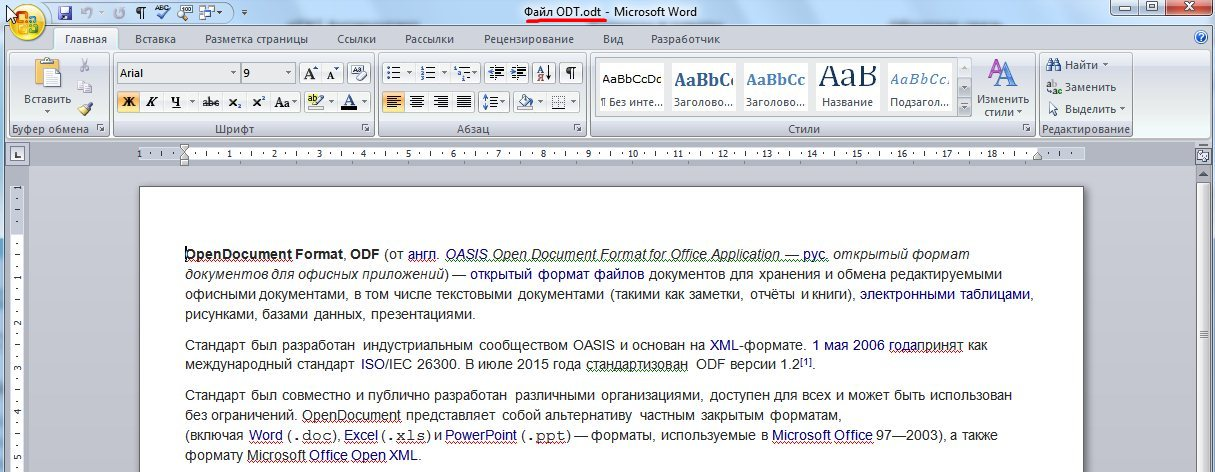
Конвертировать ODT к DOCX
Загрузка загрузчика…
Если вы загрузили файл, он будет отображаться.
Подтвердить Отмена
Теги:
microsoft-office слово opendocument
Как преобразовать
ODT 9от 0101 до DOCX ?1Загрузить
ODT ФайлВыберите документ ODT , который вы хотите преобразовать.
2Select
ODT Инструменты Для расширенного преобразования используйте ODT в DOCX 9010 на странице инструментов предварительного просмотра и нажмите кнопку «Преобразовать» на странице «Инструменты предварительного просмотра».
3Загрузить
DOCXВы будете перенаправлены на страницу загрузки, чтобы увидеть статус преобразования и загрузить файл DOCX .
Часто задаваемые вопросы
Как изменить формат ODT на DOCX?
Чтобы изменить формат ODT на DOCX, загрузите файл ODT, чтобы перейти на страницу предварительного просмотра. Используйте любые доступные инструменты, если вы хотите редактировать и манипулировать файлом ODT. Нажмите на кнопку преобразования и дождитесь завершения преобразования. После этого загрузите преобразованный файл DOCX.
Преобразование файлов на рабочем столе
MacOS
Windows
Linux
Конвертировать
ODT в DOCX на MACOS98
9000 9000
9000 9000 9000
9000
9000 9000 9000 9000 9000 9000 9000 9000 9000 9000 9000 9000 9000 9000 9000
9000 9000 9000 9000 9000 9000 9000 9000
98
. Выполните следующие шаги, если вы установили Vertopal CLI в своей системе macOS.
Выполните следующие шаги, если вы установили Vertopal CLI в своей системе macOS.- Откройте терминал macOS.
- Либо
cdпо ОДТ местоположение файла или укажите путь к входному файлу. - Вставьте и выполните приведенную ниже команду, заменив имя или путь ODT_INPUT_FILE. $ конвертировать ODT_INPUT_FILE —в docx
Преобразование
ODT до DOCX в Windows Следуйте приведенным ниже инструкциям, если вы установили Vertopal CLI в своей системе Windows.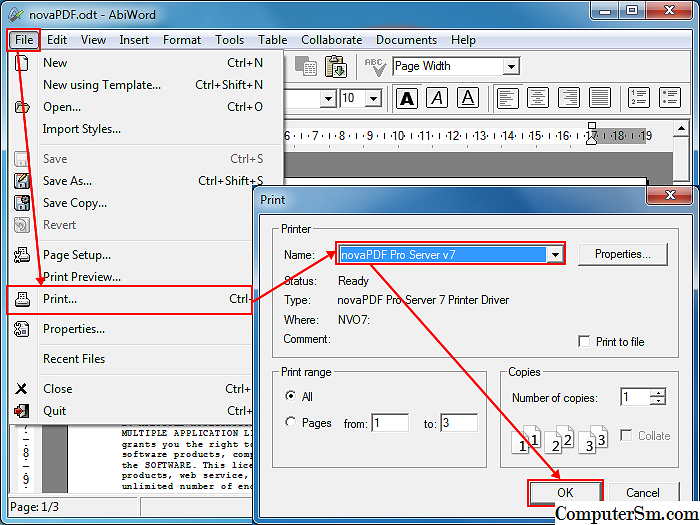
- Откройте командную строку или Windows PowerShell.
- Либо
cdпо ОДТ местоположение файла или укажите путь к входному файлу. - Вставьте и выполните приведенную ниже команду, заменив имя или путь ODT_INPUT_FILE. $ конвертировать ODT_INPUT_FILE —в docx
Преобразование
ODT в DOCX в Linux Выполните следующие шаги, если вы установили Vertopal CLI в своей системе Linux.